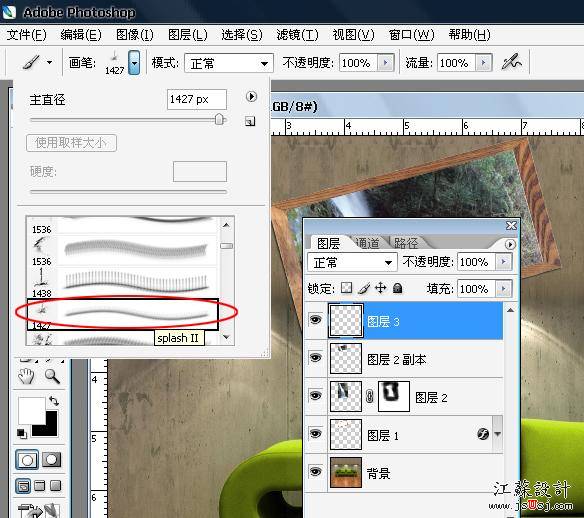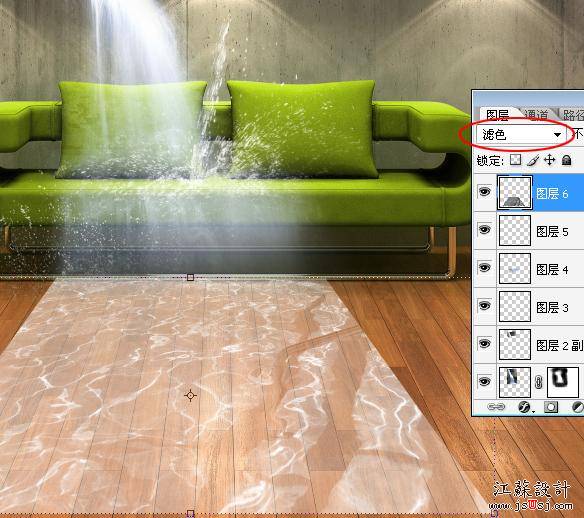壁画之瀑布淌进室内
来源:网络(本文仅为提供更多信息)
飞出画框效果网上已经很多见了,今天在此基础上将飞出的效果与现实物体相结合,形成一种特别的效果。
素材
合成效果
#p#e#
1、打开沙发素材,将相框素材拖入,ctrl+T调整好大小并将其倾斜
#p#e#
2、将瀑布素材拖入调整好大小并复制一个图层,将其中一个图层暂时隐藏
#p#e#
3、鼠标点一下最顶端的瀑布图层,按住ctrl键,鼠标点击相框图层,反选,删除,效果见下图
#p#e#
4、使用魔术棒工具,点击相框中间部分,反选,删除。效果见下图
#p#e#
5、显示隐藏的瀑布图层,将图层混合模式设为“滤色”,添加图层蒙版
#p#e#
6、将前景色设为黑色,选择画笔工具,硬度为0,画笔不透明度30%左右,在图层蒙版上涂抹掉不需要的部分
#p#e#
7、将前景色设为白色,新建图层,选择泼溅水花笔刷,选择直径为1427的笔刷,画笔不透明度100%
#p#e#
8、在沙发座垫处点击鼠标,出现水花效果,ctrl+T调整好大小和位置
#p#e#
9、打开瀑布素材,使用套索工具选取一块瀑布
#p#e#
10、拖入,图层混合模式设为“滤色”,选择橡皮擦工具,画笔硬度为0,不透明度30%左右,擦除不需要的部分
#p#e#
11、新建图层,选择531号泼溅画笔,不透明度设为100%,在下图左侧点击鼠标,形成水花
#p#e#
12、将水波纹素材拖入,去色,图层混合模式设为“滤色”,ctrl+T,配合alt键调整好透视效果,见下图
#p#e#
13、为此图层添加图层蒙版,复位画笔,将画笔硬度设为0,在图层蒙版上将周围边缘涂抹
#p#e#
14、最后作细节调整
本文仅为提供更多信息,不代表火星时代同意其观点或描述,如需转载请注明出处。
上一篇 PS质感表现系列教程六
下一篇 《龙跃》创作过程详解(上)
相关文章
多种教程 总有一个适合自己专业问题咨询
你担心的问题,火星帮你解答-
本文主要介绍和对比了几所知名的交互设计师培训机构,专业、全面、详细的解析帮助你选择更适合自己的培训路径。
-
在这篇文章中,我们为你介绍一些优质的UI设计培训机构,让你从众多选择中找出一条适合自己的学习道路。
-
深入探讨UE5可视化的学习路径,分享如何掌握关键技能和策略,帮助你领略UE5可视化制作的魅力。
-
探索UE5智慧城市师培训课程为设计师和开发者描绘智慧城市的技术引擎,利用UE5技术创造更加智能高效的城市
-
本文介绍了UE5模拟仿真师的培训课程,为零基础的学员详解UE5的使用方法和实战技巧,助力学员蜕变成为专业的模拟仿真师。
-
本文详细介绍了UE5设计入门培训班的相关内容,帮助你更好地理解和认识UE5设计,并为你解锁游戏设计的新视觉。

 火星网校
火星网校